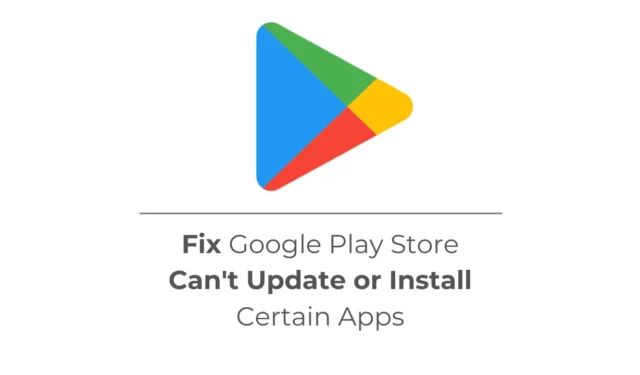
Instalar aplicativos da Google Play Store é muito fácil, mas às vezes os usuários podem enfrentar problemas para atualizar os aplicativos instalados. A Google Play Store para Android possui um recurso que atualiza automaticamente aplicativos e jogos desatualizados, mas às vezes esse recurso pode não funcionar.
Recentemente, alguns usuários do Android enfrentaram problemas ao usar o aplicativo Google Play Store. Segundo eles, a Google Play Store não consegue atualizar ou instalar determinados aplicativos. Portanto, se você não conseguir instalar ou atualizar um aplicativo da Google Play Store, continue lendo o guia.
Como consertar que a Google Play Store não consegue atualizar ou instalar determinados aplicativos
A Google Play Store pode falhar ao atualizar ou instalar determinados aplicativos por vários motivos. Pode ser um problema de Internet, espaço de armazenamento insuficiente, cache desatualizado do aplicativo Google Play Store, um bug no sistema operacional, um problema com sua conta do Google e assim por diante.
Seja qual for o motivo, o fato de a Google Play Store não conseguir atualizar ou instalar aplicativos específicos é um problema que pode ser facilmente corrigido. Abaixo, compartilhamos alguns métodos para consertar que a Google Play Store não consegue instalar aplicativos no Android.
1. Verifique sua Internet

A Google Play Store é um serviço da web que requer uma conexão ativa com a Internet. Se você não conseguir atualizar ou instalar aplicativos, é possível que seu telefone não esteja conectado a uma Internet ativa ou estável.
Problemas de Internet são o principal motivo da impossibilidade de baixar ou atualizar aplicativos da Google Play Store. Portanto, certifique-se de que seu telefone esteja conectado a dados móveis ou WiFi ativos e tenha um sinal de rede forte.
2. Certifique-se de que seu telefone tenha espaço de armazenamento suficiente
Seu telefone deve ter espaço de armazenamento suficiente para instalar aplicativos e jogos. Talvez você esteja tentando baixar um arquivo de 1,4 GB da Google Play Store, mas seu telefone tem apenas 1 GB de espaço de armazenamento restante; portanto, o download está falhando.
Portanto, é recomendável verificar se o seu telefone ainda tem espaço de armazenamento suficiente. Se o seu telefone não tiver espaço de armazenamento suficiente, você precisará liberar espaço de armazenamento excluindo aplicativos e jogos não utilizados, excluindo arquivos duplicados e limpando os arquivos indesejados.
Caso contrário, você pode seguir nosso guia Como limpar o Android para liberar espaço de armazenamento e melhorar o desempenho do seu dispositivo.
3. Reinicie seu telefone Android

Se o espaço de armazenamento e a Internet não forem o problema, bugs ou falhas podem ser o motivo pelo qual a Google Play Store não consegue atualizar ou instalar determinados aplicativos.
Reiniciar seu smartphone Android pode eliminar bugs e falhas no nível do sistema. Para reiniciar o telefone, pressione e segure o botão liga/desliga até que o menu Energia apareça.
Assim que o menu de energia aparecer, selecione Reiniciar. Isto irá reiniciar o seu telefone Android; após reiniciar, verifique se você pode baixar ou atualizar o aplicativo na Google Play Store.
4. Limpe o cache da Google Play Store
Um cache desatualizado da Google Play Store pode levar a problemas como a impossibilidade de atualizar ou instalar aplicativos ou jogos específicos. Se você estiver enfrentando um problema devido a um cache corrompido da Google Play Store, limpar o arquivo de cache existente pode ajudar. Aqui está o que você precisa fazer.
1. Mantenha pressionado o ícone do aplicativo Google Play Store na tela inicial e selecione Informações do aplicativo .

2. Na tela Informações do aplicativo, toque em Uso de armazenamento .

3. Na tela Armazenamento, toque em Limpar Cache .

É isso! Isso limpará o cache da Google Play Store no seu telefone Android. Após limpar o cache, reinicie o telefone e tente baixar ou atualizar o aplicativo específico na Google Play Store.
5. Limpe o cache do Google Play Services
Se limpar o cache da Google Play Store não resolver o problema, você pode tentar limpar o cache do Google Play Services. Veja como fazer isso em um telefone Android.
1. Inicie o aplicativo Configurações em seu telefone Android.

2. Quando o aplicativo Configurações abrir, toque em Aplicativos .

3. Em Aplicativos, toque em Gerenciamento de Aplicativos .

4. Agora, encontre e toque no aplicativo Google Play Services .

5. Na próxima tela, toque em Uso de armazenamento .
6. Na tela Armazenamento, toque em Limpar Cache .

É isso! É assim que você pode limpar o cache do Google Play Services no Android para corrigir que a Google Play Store não consegue atualizar ou instalar aplicativos específicos.
6. Atualize o aplicativo Google Play Store
Mesmo que a Google Play Store se atualize automaticamente, ainda é recomendável forçar a atualização da Play Store no seu telefone. Veja como atualizar o aplicativo Google Play Store em seu Android.
1. Inicie o aplicativo Google Play Store em seu telefone Android.
2. Quando a Play Store abrir, toque na foto do perfil no canto superior direito.

3. No menu que aparece, selecione Configurações .

4. Na tela Configurações, toque em Sobre .

5. Em seguida, toque em Atualizar Play Store na versão da Play Store.

É isso! É assim que você pode atualizar o aplicativo Google Play Store em seu smartphone Android.
7. Verifique se há atualizações do sistema Android
É crucial instalar as atualizações do sistema Android em tempo hábil, pois elas trazem estabilidade, melhorias e novos recursos. Portanto, se você ainda não verificou as atualizações de sistema disponíveis, siga estas etapas para atualizar seu telefone Android agora mesmo.
1. Inicie o aplicativo Configurações em seu telefone Android.
2. Quando o aplicativo Configurações abrir, toque em Sobre o dispositivo .

3. Na tela Sobre o dispositivo, toque em Exibir atualizações ou Verificar atualizações .

4. Se alguma atualização estiver disponível, baixe e instale-a.
É tão fácil instalar atualizações do sistema Android.
8. Entre em contato com o suporte do Google Play
Se nada funcionar a seu favor, é hora de entrar em contato com o suporte do Google Play. Você precisa contatá-los e descrever o problema que está enfrentando.
Além disso, diga a eles o nome do aplicativo que você não pode atualizar ou instalar pela Google Play Store. A equipe de suporte investigará e resolverá seu problema.
Até que a equipe de suporte da Google Play Store encontre e resolva o problema, considere usar uma loja de aplicativos de terceiros para baixar os aplicativos e jogos desejados. Ou então, você pode baixar o aplicativo no site de aplicativos Android e carregá-lo no seu dispositivo.
Portanto, esses são alguns métodos simples para consertar que a Google Play Store não consegue atualizar ou instalar determinados aplicativos. Deixe-nos saber se precisar de mais ajuda sobre este assunto nos comentários. Além disso, se você achar este guia útil, não se esqueça de compartilhá-lo com outras pessoas.




Deixe um comentário